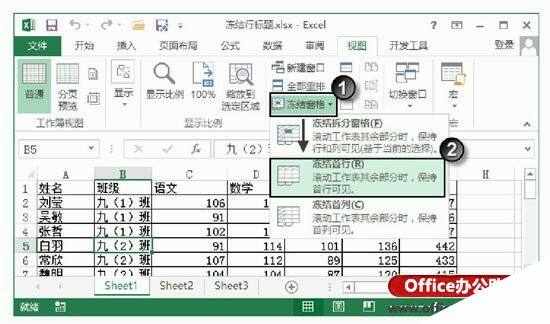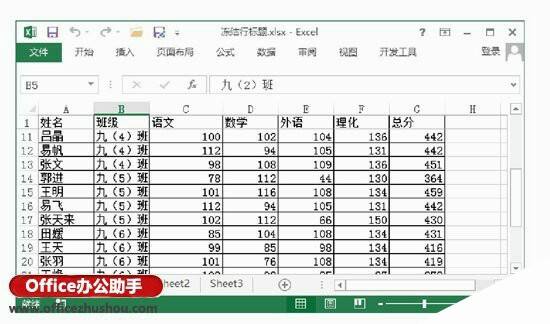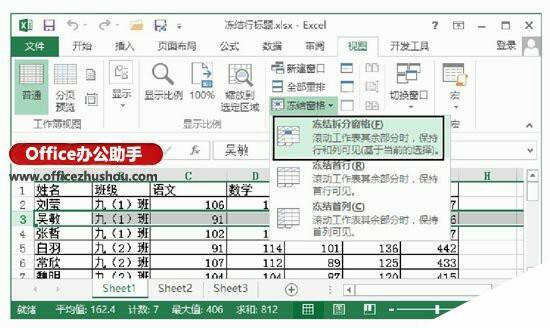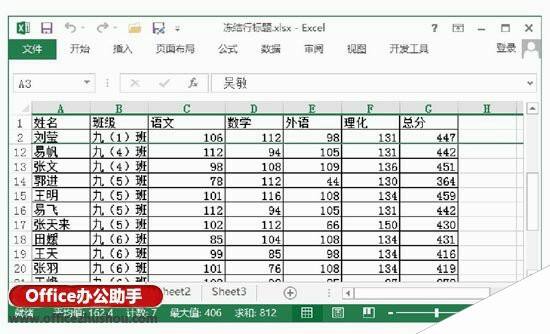冻结Excel行标题的设置方法
办公教程导读
收集整理了【冻结Excel行标题的设置方法】办公软件教程,小编现在分享给大家,供广大互联网技能从业者学习和参考。文章包含478字,纯文字阅读大概需要1分钟。
办公教程内容图文
图1 选择“冻结首行”命令
图2 首行将固定显示
2、如果需要冻结工作表中的多行,可以在工作表中选择行,在“视图”选项卡的“窗口”组中单击“冻结窗格”按钮,选择打开菜单中的“冻结拆分窗格”命令,如图3所示。此时,拖动垂直滚动条时,选择行前面的行都将固定显示,如图4所示。
图3 选择“冻结拆分窗格”命令
图4 选择行前面的行将固定显示
提示:如果要取消对行的冻结,可以在单击“冻结窗格”按钮后,选择打开菜单中的“取消冻结窗格”命令。另外,选择“冻结窗格”菜单中的“冻结首列”命令可以固定显示列标题。
办公教程总结
以上是为您收集整理的【冻结Excel行标题的设置方法】办公软件教程的全部内容,希望文章能够帮你了解办公软件教程冻结Excel行标题的设置方法。
如果觉得办公软件教程内容还不错,欢迎将网站推荐给好友。